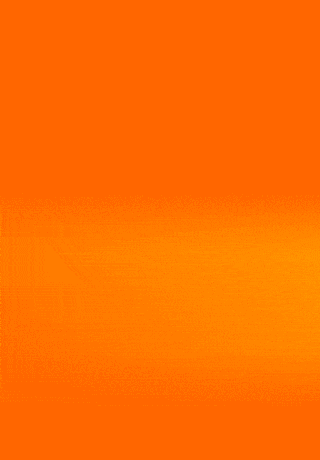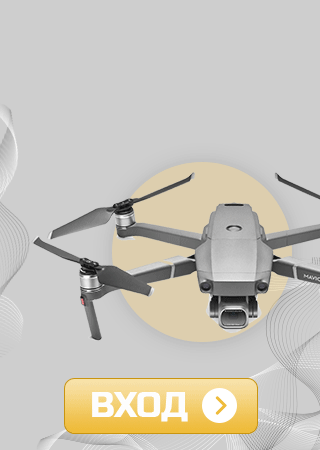1. Трябва да свържете кабелите последния начин:1. Включете входящия кабел във WAV порта на рутера.2. Включете кабела от лан картата на вашия компютър/лаптоп във един от 4-те порта на рутера.3. Включете захранващия адаптер на рутера.
След като изпълните тези стъпки, то вашия рутер трябва да му светнат индикациите за WAN, Power и съответно от 1 до 4 за порта в който сте включили кабела за вашия компютър.
2. След което отворете вашия браузър (Mozilla Firefox, Internet Explorer или какъвто използвате), в адрес бара въведете IP адреса на рутера, по принцип той е 192.168.1.1
Трябва да ви попита за потребителско име и парола за достъп до управлението на рутера, стандартните са: за потребител admin за парола admin 3. Изберете от менюто от ляво Quick Setup.
4. Изберете протокол за свързване PPPoE.
5. Въведете вашите потребителско име и парола за достъп до интернет и изберете Next
6. Изберете опцията Connect Automatically, по този начин рутера ще се свързва автоматично.След което изберете Advanced.
7. В полето Service Name въведете playtime. След което изберете Save.
След запазването на настройките рутера ще ви попита дали да се рестартира, препоръчваме ви да му позволите да се рестартира, за да зареди със вече въведените настройки.
8. Настройване на Безжичната мрежа.
Влезте отново в управлението на рутера описано в т.2, и отидете на Wireless / Wireless Settings от ляво в менюто.
1. за SSID въведете името на безжичната мрежа с латински символи и цифри.
2. Препоръчваме ви да изберете опцията Enable Wireless Security и показаните настройки за начин на заключване на мрежата.
3. Въведете парола за безжичната мрежа, която трябва да е по-голяма от 8 символа.
Подобни новини :